
Mnohí z vás si pomyslia: Prečo chcem na svojom počítači Mac vytvoriť iného používateľa? Ak chceme obmedziť pracovnú dobu pre svoj počítač Mac (existuje možnosť obmedziť časy používania) alebo v prípade, že máme doma neplnoletých, mať možnosť „obmedziť prístup“ k niektorým možnostiam v počítači alebo v sieti a že sú iba v tom užívateľskom účte.
En un siguiente tutorial de Soy de MacUvidíme, ako nastaviť limit pracovného času pre náš Mac, kvôli tomu je potrebné vytvoriť iného používateľa, ako sme pôvodne pochádzali. Táto možnosť nám dáva niekoľko zaujímavých možností.
Vytvorenie viacerých používateľov je veľmi užitočné pre tých, ktorí chcú samostatná práca od hry naprInými slovami, predstavte si, že pracujeme, a na Twitteri sa objaví správa od priateľa, ktorá stratí prehľad o tom, čo sme robili. Funguje to aj v prípade, že doma pracujete na rovnakom stroji viacerí, dokonca aj v práci.
V týchto prípadoch budeme mať s vytvorením nového používateľa „problém“ vyriešený, ako som už povedal, je skvelé, ak máte doma neplnoletých alebo zdieľate stroj v práci, týmto spôsobom môžete obmedziť prístup pomocou Rodičovská kontrola maloletým iba v tomto účte, pozrime sa, ako ich vytvoriť;
Otvoríme známu hlavnú ponuku na paneli s ponukami a klikneme na Systémové preferencie. Po otvorení okna vyberieme Používatelia a skupiny a kliknite na visací zámok vľavo dole, zadajte svoje heslo a uvidíme, že visací zámok je otvorený.
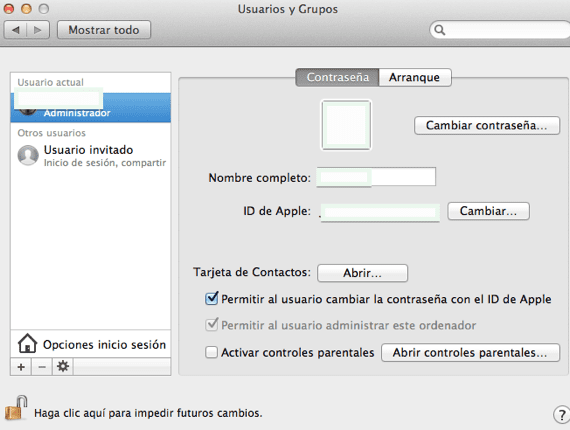
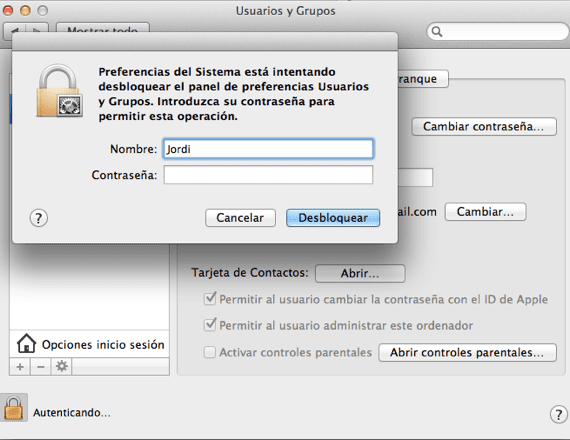
Ďalším krokom je kliknite na symbol + a pridajte užívateľské meno že chceme. Vyplňujeme všetky údaje, je dôležité určiť použitie v časti Nový účet kde vyberieme povolenia, ktoré bude mať nový používateľ.
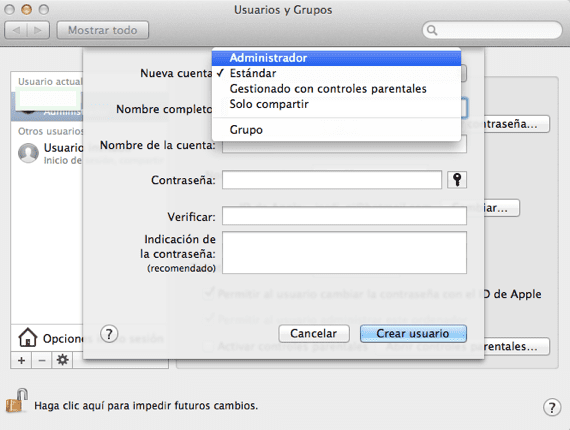
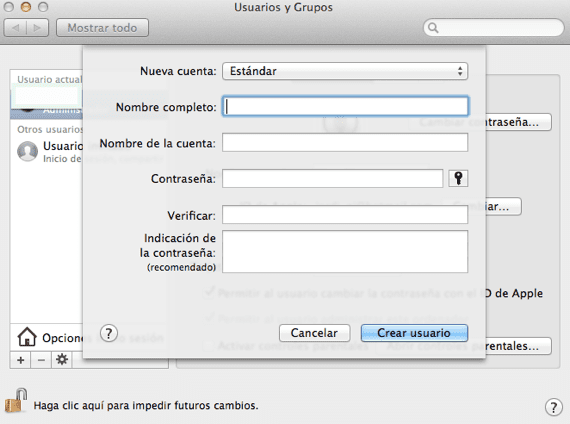
Akonáhle je všetko hotové, budeme musieť iba kliknúť na Možnosti prihlásenia a označte možnosti, ktoré chceme, aby sa vytvoril nový používateľ.
Pomocou týchto jednoduchých krokov vytvoríme na našom počítači Mac iného používateľa, vďaka ktorému ich môžeme mať niekoľko možnosti obmedzenia pre naše účty alebo jednoducho odlíšiť viacerých používateľov na rovnakom počítači.
Viac informácií - Aktivujte si podcasty v iTunes na našom počítači Mac

Ďakujem pekne, je to veľmi dobre vysvetlené a bolo to pre mňa veľmi užitočné.
Mám iMac, napojili ma, ale je z USA, takže sú veci, ktoré nemôžem robiť. Okrem toho má používateľa, ktorého heslo nepoznám
🙁
Ako môžem zabezpečiť, aby aplikácie neprešli?
Ako naformátovať počítač Mac i, ak nepoznám ID Apple a heslo správcu, aby som mohol formátovať počítač?